Κορυφαίοι 6 τρόποι για να διορθώσετε το Amazon Echo που έχει κολλήσει στο μπλε φως
Miscellanea / / June 23, 2022
Ένα ηχείο ή οθόνη Amazon Echo μπορεί να σας βοηθήσει πολύ αν θέλετε να προσθέσετε μια νότα εξυπνάδας στο σπίτι σας. Μπορείτε να το χρησιμοποιήσετε για διάφορους σκοπούς, όπως να ακούτε μουσική, να λαμβάνετε ενημερώσεις ειδήσεων, ακόμη και να πραγματοποιείτε κλήσεις σε άλλους χρήστες του Echo. Ουσιαστικά, μια φορά ρυθμίστε ένα ηχείο Amazon Echo, έχετε πάντα στη διάθεσή σας έναν εικονικό βοηθό. Όμως, όπως κάθε τι ψηφιακό, η Alexa δεν είναι άψογη.

Μπορεί να αντιμετωπίσετε ζητήματα όπως το διαβόητο Το Amazon Echo είναι σφάλμα εκτός σύνδεσης, ή το ενοχλητικό μπλε φως κολλημένο στο ηχείο σας όλη την ώρα. Αυτό το θέμα μπορεί να είναι τόσο εκνευριστικό που κάποιοι το αναφέρουν ακόμη και ως το μπλε δαχτυλίδι του θανάτου. Εάν αντιμετωπίζετε αυτό το πρόβλημα στη συσκευή σας, ακολουθούν μερικοί τρόποι για να διορθώσετε το Amazon Echo που έχει κολλήσει στο μπλε φως.
1. Βεβαιωθείτε ότι χρησιμοποιείτε τον αυθεντικό μετασχηματιστή ρεύματος
Εάν χρησιμοποιείτε καλώδιο τροφοδοσίας τρίτου κατασκευαστή, επειδή το αρχικό που συνόδευε το ηχείο Echo σταμάτησε να λειτουργεί ή δεν τοποθετήθηκε σωστά, ενδέχεται να αντιμετωπίσετε προβλήματα με το ηχείο. Ένας προσαρμογέας τρίτου κατασκευαστή ενδέχεται να μην παρέχει την απαιτούμενη βέλτιστη ισχύ στο ηχείο, καθώς μπορεί να έχει διαφορετική ονομαστική ισχύ εξόδου.
Επομένως, συνιστάται πάντα να χρησιμοποιείτε τον αρχικό μετασχηματιστή ρεύματος που παρέχεται από τον κατασκευαστή.
2. Ελέγξτε εάν το δίκτυο Wi-Fi σας λειτουργεί σωστά
Το ηχείο Amazon Echo βασίζεται σε μια λειτουργική σύνδεση Wi-Fi για να λειτουργεί σωστά. Χωρίς σταθερή σύνδεση στο διαδίκτυο, ο ομιλητής δεν μπορεί να επικοινωνήσει με τους διακομιστές της Amazon για να επεξεργαστεί τα ερωτήματά σας. Ως αποτέλεσμα, η Alexa μπορεί να κολλήσει σε κατάσταση εκτός σύνδεσης που οδηγεί στον σταθερό μπλε δακτύλιο.

Κάντε επανεκκίνηση του δρομολογητή Wi-Fi εάν η σύνδεσή σας στο Διαδίκτυο είναι καλή, αλλά το ηχείο εξακολουθεί να μην συνδέεται σε αυτό.
3. Μετακινήστε το ηχείο Echo πιο κοντά στο δρομολογητή Wi-Fi σας
Εάν τοποθετήσετε το ηχείο Echo πολύ μακριά από το δρομολογητή Wi-Fi, μπορεί να βγει εκτός εμβέλειας του δικτύου Wi-Fi σας και να μην μπορεί να συνδεθεί σε αυτό. Αυτό είναι δυνατό όταν ο δρομολογητής σας Wi-Fi σε ένα συγκεκριμένο δωμάτιο, ενώ τοποθετείτε το ηχείο στο απέναντι άκρο του σπιτιού.

Δοκιμάστε να μετακινήσετε το ηχείο Echo όσο το δυνατόν πιο κοντά στο δρομολογητή Wi-Fi ή σκεφτείτε να πάρετε ένα Διχτυωτός δρομολογητής Wi-Fi εάν έχετε ένα μεγάλο σπίτι με πολλούς ορόφους. Μπορείτε επίσης να προσπαθήσετε ενισχύστε το σήμα Wi-Fi σας και δες αν έχει διαφορά.
4. Απενεργοποιήστε τη λειτουργία Μην ενοχλείτε από την εφαρμογή Alexa
Η Amazon σάς επιτρέπει να ενεργοποιήσετε τη λειτουργία Μην ενοχλείτε μέσω της εφαρμογής Alexa στο smartphone σας. Όταν ρυθμιστεί στη λειτουργία DND, το ηχείο Echo δεν θα απαντήσει σε ερωτήματα ούτε θα σας δώσει έξοδο φωνής. Βεβαιωθείτε ότι το DND είναι απενεργοποιημένο μέσω του smartphone σας, καθώς μπορεί να προκαλεί αυτό το πρόβλημα. Δείτε πώς να το κάνετε.
Βήμα 1: Ανοίξτε την εφαρμογή Alexa στο smartphone σας.
Βήμα 2: Μεταβείτε στην καρτέλα Συσκευές στο κάτω μέρος της οθόνης.

Βήμα 3: Πατήστε Echo & Alexa στην κορυφή.
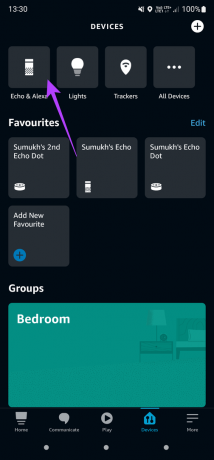
Βήμα 4: Επιλέξτε το ηχείο Echo που είναι κολλημένο στο μπλε φως.

Βήμα 5: Στη συνέχεια, πατήστε το εικονίδιο Ρυθμίσεις στην επάνω δεξιά γωνία.
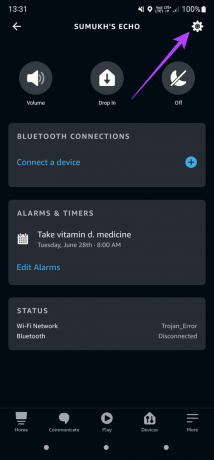
Βήμα 6: Κάντε κύλιση προς τα κάτω στην ενότητα Γενικά, όπου θα δείτε την επιλογή Μην ενοχλείτε.
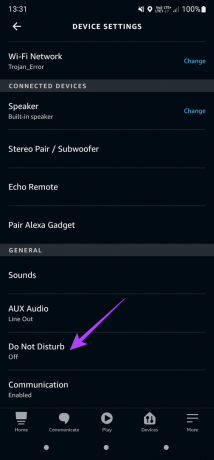
Βήμα 7: Απενεργοποιήστε την εναλλαγή δίπλα στο Μην ενοχλείτε.
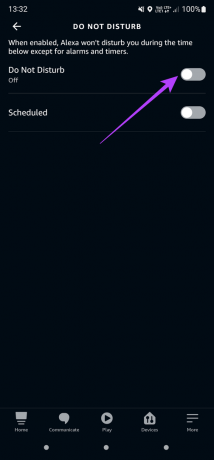
5. Αποσυνδέστε τον λογαριασμό σας στο Amazon και προσθέστε τον ξανά
Κατά τη ρύθμιση του ηχείου Amazon Echo, το ηχείο θα σας ζητήσει να το συνδέσετε με τον λογαριασμό σας στο Amazon μέσω της εφαρμογής Alexa. Ίσως είναι καλή ιδέα να καταργήσετε την εγγραφή της συσκευής από τον λογαριασμό σας και να την προσθέσετε ξανά εάν αντιμετωπίζετε το πρόβλημα. Δείτε πώς να το κάνετε.
Βήμα 1: Ανοίξτε την εφαρμογή Alexa στο smartphone σας.

Βήμα 2: Μεταβείτε στην καρτέλα Συσκευές χρησιμοποιώντας τη σειρά στο κάτω μέρος της οθόνης.

Βήμα 3: Πατήστε στο Echo & Alexa.

Βήμα 4: Επιλέξτε τη συσκευή Echo που θέλετε να συνδέσετε σε διαφορετικό δίκτυο.

Βήμα 5: Στη συνέχεια, πατήστε στο εικονίδιο Ρυθμίσεις στην επάνω δεξιά γωνία της εφαρμογής.

Βήμα 6: Κάντε κύλιση προς τα κάτω στο κάτω μέρος της σελίδας για να βρείτε την ενότητα Εγγεγραμμένος σε. Αυτό το τμήμα θα έχει το όνομά σας. Πατήστε το κουμπί Κατάργηση εγγραφής δίπλα του.

Βήμα 7: Επιλέξτε Κατάργηση εγγραφής στο μήνυμα και ακολουθήστε τις οδηγίες που εμφανίζονται στην οθόνη για να καταχωρήσετε ξανά τη συσκευή. Μπορείτε να χρησιμοποιήσετε τον ίδιο λογαριασμό Amazon ή να δοκιμάσετε έναν διαφορετικό για να δείτε αν λύνει το πρόβλημα.

6. Επαναφορά εργοστασιακών ρυθμίσεων του ηχείου Echo
Εάν κανένα από τα προαναφερθέντα βήματα δεν λειτούργησε, η τελευταία σας λύση είναι να επαναφέρετε το ηχείο Echo στις εργοστασιακές ρυθμίσεις και να το ρυθμίσετε από την αρχή σαν μια νέα συσκευή. Αυτό θα πρέπει ιδανικά να απαλλαγεί από το πρόβλημα του μπλε φωτός για τα καλά. Η διαδικασία επαναφοράς εργοστασιακών ρυθμίσεων ενός ηχείου Echo διαφέρει ανάλογα με το μοντέλο ή την έκδοση που διαθέτετε.
Ακολουθηστε Ο επίσημος οδηγός της Amazon για την επαναφορά μιας συσκευής Echo. Επιλέξτε το ηχείο Echo από τη λίστα επιλογών και ακολουθήστε τις οδηγίες βήμα προς βήμα. Η διαδικασία επαναφοράς περιλαμβάνει γενικά το πάτημα μερικών συνδυασμών κουμπιών στο ηχείο σας.
Revive Your Speaker From the Blue Ring of Death
Ακολουθήστε αυτά τα βήματα που αναφέρονται παραπάνω και δεν θα δείτε το σταθερό μπλε φως στο ηχείο Echo σας. Αποκτήστε ξανά τη ζωή του ηχείου Echo και αρχίστε να αυτοματοποιείτε ξανά τις έξυπνες συσκευές σας.
Τελευταία ενημέρωση στις 23 Ιουνίου 2022
Το παραπάνω άρθρο μπορεί να περιέχει συνδέσμους συνεργατών που βοηθούν στην υποστήριξη της Guiding Tech. Ωστόσο, δεν επηρεάζει τη συντακτική μας ακεραιότητα. Το περιεχόμενο παραμένει αμερόληπτο και αυθεντικό.
ΤΟ ΗΞΕΡΕΣ
Τον Νοέμβριο του 2017, μια συσκευή Amazon Echo στη Γερμανία άρχισε να παίζει μουσική μόνη της στις δύο το πρωί.



